«Руководство: легко подключите контроллер PS5 к ПК»
Sony DualSense выделяется как лучший контроллер PS5 , обладающий инновационными функциями, превосходным сцеплением и эргономичным дизайном, которые улучшают ваш игровой опыт на PlayStation 5 . Хотя подключение его к лучшим игровым ПК, возможно, было сложным с DualShock 4, DualSense предлагает гораздо более надежную поддержку ПК, что делает его главным претендентом среди лучших контроллеров ПК . Давайте погрузимся в то, насколько простым является подключение вашей Dualsense к ПК.

Элементы, необходимые для сочетания контроллера PS5 с ПК:
- Готовый USB-C кабель USB-C
- Адаптер Bluetooth для ПК
Подключение вашей Dualsense к ПК может быть немного сложным, если вы не готовы. DualSense не включает USB -кабель при покупке отдельно, и не все ПК оснащены Bluetooth. Чтобы соединить ваш DualSense с ПК, вам понадобится кабель USB-C, который поддерживает передачу данных (остерегайтесь более дешевых кабелей, которые обеспечивают только питание). Это может быть либо кабель C-T-C, если ваш ПК имеет порт USB-C, либо кабель USB-C-C-A, если вы используете традиционные прямоугольные USB-разъемы.
Если вашему ПК не хватает Bluetooth, добавить его довольно просто. Существует множество адаптеров Bluetooth, начиная от тех, которые вписываются в слот PCIe внутри вашего компьютера до тех, которые просто подключаются к USB -порту.

Наш главный выбор: Creative BT-W5 Bluetooth-передатчик
Как соединить контроллер PS5 с ПК над USB

- Подключите выбранный USB -кабель к открытому порту на вашем ПК.
- Подключите другой конец кабеля к порту USB-C на вашем контроллере DualSense.
- Подождите, пока ваш компьютер Windows распознает контроллер DualSense в качестве геймпада.
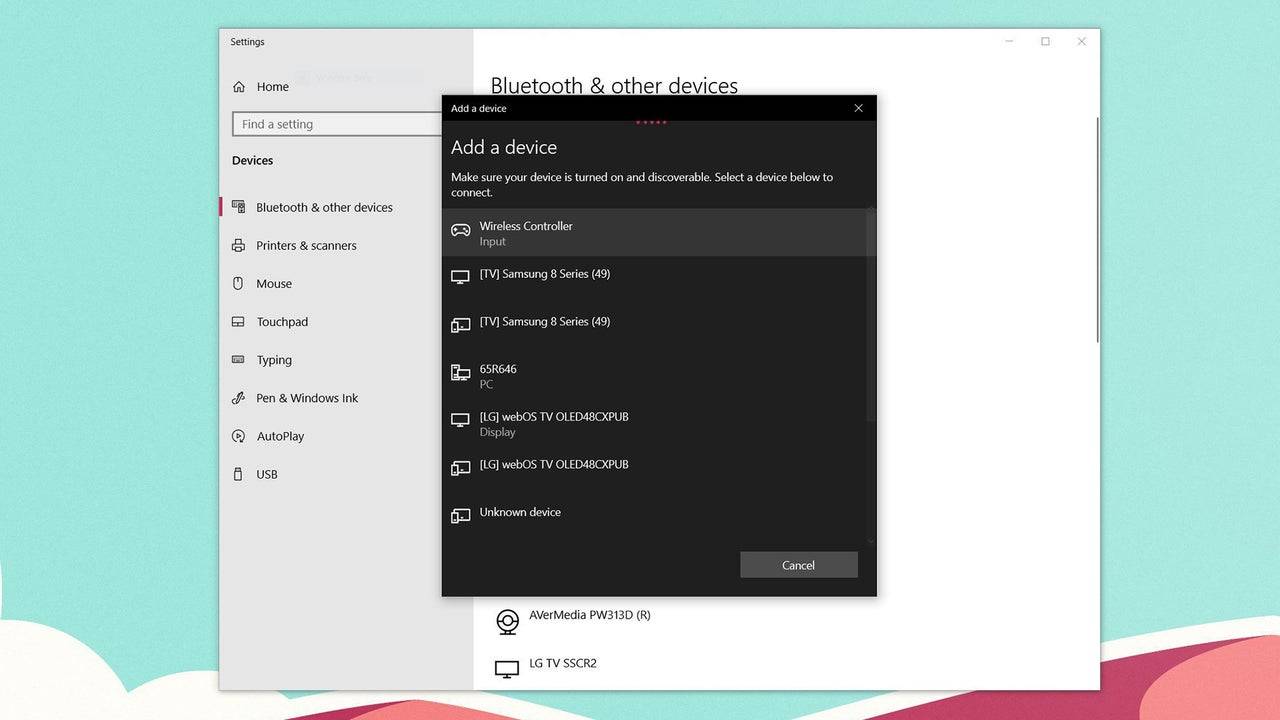
Как соединить контроллер PS5 DualSense с ПК над Bluetooth
- Получите доступ к настройкам Bluetooth вашего ПК, нажав клавишу Windows, набрав «Bluetooth» и выбрав Bluetooth и другие устройства из меню.
- Выберите добавить Bluetooth или другое устройство .
- Выберите Bluetooth в всплывающем окне.
- На вашем контроллере Dualsense (с его отключенным и включенным) нажмите кнопку PS и удерживайте кнопку PS и создайте кнопку (рядом с D-PAD) одновременно, пока световая полоса под сенсорной панелью не начнет мигать.
- На вашем ПК выберите свой контроллер DualSense из списка доступных устройств Bluetooth.
-
1
![Roblox Forsakencess Screces Lier Lier [Обновлено] (2025)](https://imgs.ksjha.com/uploads/18/17380116246797f3e8a8a39.jpg)
Roblox Forsakencess Screces Lier Lier [Обновлено] (2025)
Mar 17,2025
-
2

Roblox Ограниченные коды пользовательского контента представлены в январе 2025 года
Jan 06,2025
-
3

Stardew Valley: Полное руководство по зачарованию и ковке оружия
Jan 07,2025
-
4

Pokémon TCG Pocket: устранение ошибки 102
Jan 08,2025
-
5

Бесплатный пожарный персонажи 2025: Ultimate Guide
Feb 20,2025
-
6

Blood Strike — все рабочие коды активации, январь 2025 г.
Jan 08,2025
-
7

Blue Archive Представляет мартовское киберновогоднее мероприятие
Dec 19,2024
-
8

Roblox: Коды RIVALS (январь 2025 г.)
Jan 07,2025
-
9

Cyber Quest: участвуйте в захватывающих карточных битвах на Android
Dec 19,2024
-
10

Delta Force: Полное руководство по всем миссиям кампании
Apr 09,2025
-
Скачать

A Simple Life with My Unobtrusive Sister
Повседневный / 392.30M
Обновлять: Mar 27,2025
-
Скачать

Random fap scene
Повседневный / 20.10M
Обновлять: Dec 26,2024
-
Скачать
![Corrupting the Universe [v3.0]](https://imgs.ksjha.com/uploads/66/1719514653667db61d741e9.jpg)
Corrupting the Universe [v3.0]
Повседневный / 486.00M
Обновлять: Dec 17,2024
-
4
Ben 10 A day with Gwen
-
5
Oniga Town of the Dead
-
6
A Wife And Mother
-
7
Cute Reapers in my Room Android
-
8
Permit Deny
-
9
Utouto Suyasuya
-
10
Roblox














